Problem
- Du kan ikke oprette forbindelse til (eller fra) en anden computer eller enhed, f.eks. en printer på dit netværk
- Tilføj en IP-adresse eller et sæt IP-adresser til listen over betroede enheder i dit ESET-produkt
Løsning
Tryk på F5-tasten for at åbne Avanceret opsætning.
Klik på Beskyttelse → Beskyttelse af netværksadgang, udvid Beskyttelse af netværksadgang, og klik på Rediger ved siden af IP-sæt.
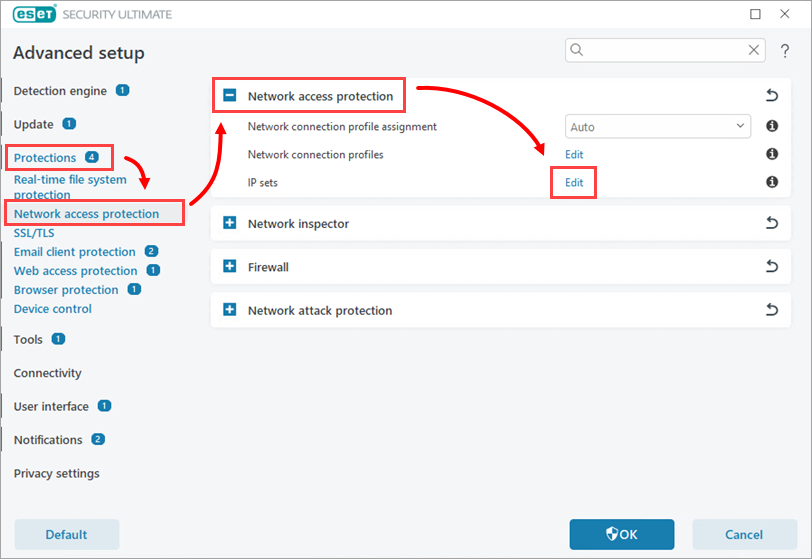
Figur 1-1
Vælg Trusted zone, og klik på Edit.
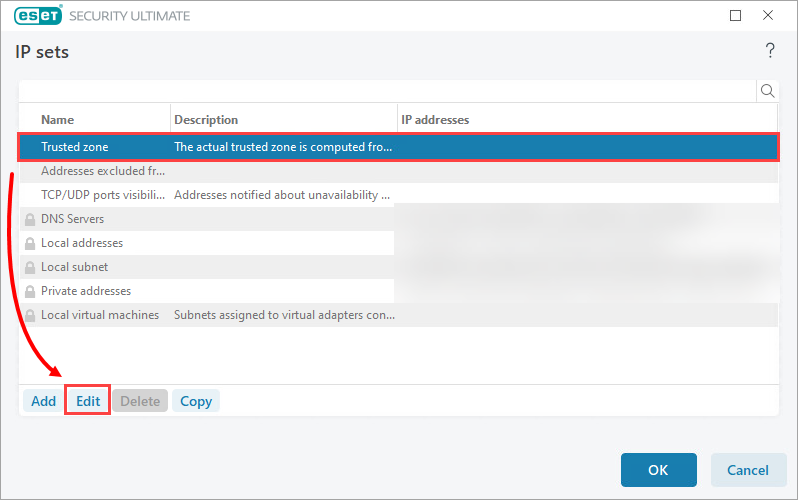
Figur 1-2 I feltet Remote computer address (IPv4, IPv6, range, mask) skal du skrive IP-adressen eller subnettet for den betroede enhed og klikke på OK for at gemme dine ændringer.
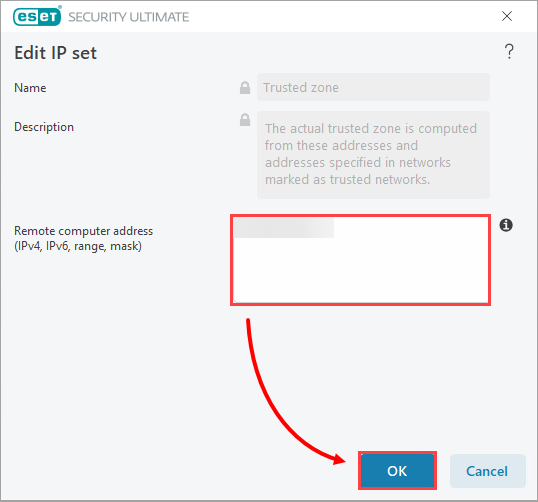
Figur 1-3 Sørg for, at de IP-adresser, du lige har føjet til den betroede zone, er synlige i rækken Betroet zone. Klik på OK → OK for at afslutte Avanceret opsætning.
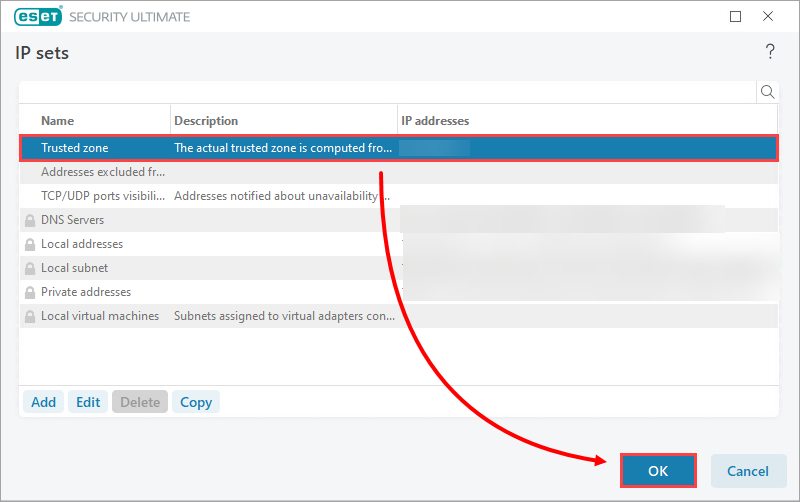
Figur 1-4